როგორ დავაფიქსიროთ გვერდითი ან თავდაყირა ეკრანი Windows-ში
კომპიუტერის და ლეპტოპის ეკრანები შეიძლება გაიჭედოს, როდესაც მომხმარებელი შემთხვევით დააჭერს კლავიშის ბრძანებას, ცვლის ეკრანის პარამეტრებს ან აკავშირებს მოწყობილობას გარე ეკრანთან. თუ თქვენს Windows კომპიუტერზე ან ლეპტოპზე ეკრანის ეკრანი გვერდულად ან თავდაყირა არის ჩარჩენილი, მოაგვარეთ პრობლემა ან a კლავიატურის მალსახმობი ან მაუსის რამდენიმე დაწკაპუნებით.
ამ სტატიაში მოცემული ინსტრუქციები ეხება Windows 10, Windows 8 და Windows 7.
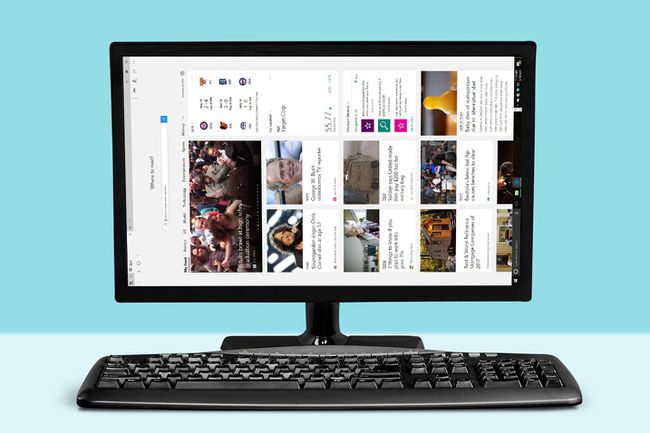
გამოიყენეთ კლავიატურის მალსახმობი
კლავიატურის მალსახმობების ყველაზე გავრცელებული კომბინაციები დაატრიალეთ ეკრანი Windows 10 კომპიუტერზე არიან:
- Ctrl+ალტ+ისარი ზემოთ
- Ctrl+ალტ+Ქვედა ისარი
- Ctrl+ალტ+Მარცხენა ისარი
- Ctrl+ალტ+Მარჯვენა ისარი
მუშაობს თუ არა ეს მალსახმობები, დამოკიდებულია რამდენიმე აპარატურულ და პროგრამულ ცვლადზე. ასევე შესაძლებელია, რომ ცხელი კლავიშების კომბინაციები ხელით უნდა იყოს ჩართული, სანამ შეძლებთ ამ მალსახმობების გამოყენებას.
თუ ამ კლავიშების ერთდროულმა დაჭერამ რაიმე ეფექტი არ მოიტანა, მიჰყევით ამ ნაბიჯებს ცხელი კლავიშების ჩასართავად:
დააწკაპუნეთ მაუსის მარჯვენა ღილაკით სამუშაო მაგიდაზე ცარიელ სივრცეზე.
აირჩიეთ ეტიკეტირებული ვარიანტი გრაფიკის პარამეტრები ან მსგავსი რამ, თქვენი კონფიგურაციის მიხედვით.
აირჩიეთ ვარიანტი აკონტროლეთ ცხელი კლავიშის გააქტიურება.
ეკრანის ორიენტაციის პარამეტრები
თუ კლავიატურის მალსახმობები ვერ მოაგვარებს პრობლემას, შეცვალეთ ეკრანის ორიენტაცია ეკრანის პარამეტრების მეშვეობით.
Windows 10-ში
-
დააწკაპუნეთ მაუსის მარჯვენა ღილაკით სამუშაო მაგიდაზე ცარიელ სივრცეზე და აირჩიეთ ჩვენების პარამეტრები,ორგო Windows საძიებო ზოლი და შედი ჩვენების პარამეტრები.
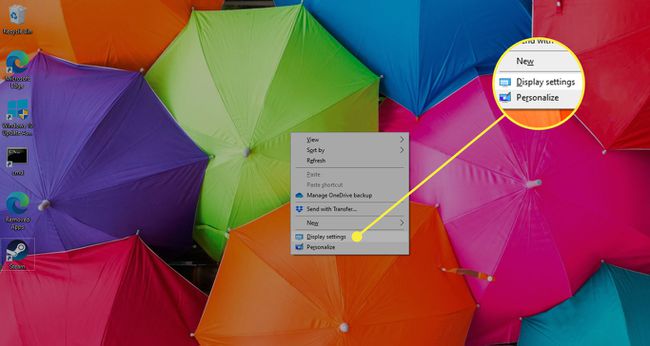
-
ში ჩვენება ეკრანზე, აირჩიეთ ეკრანის ორიენტაცია ჩამოსაშლელი ისარი და აირჩიეთ პეიზაჟი.

დადასტურების დიალოგური ფანჯარა მოგთხოვთ ან შეინარჩუნოთ ეკრანის ახალი ორიენტაცია ან დაბრუნდეთ წინა ეკრანზე. თუ კმაყოფილი ხართ განახლებული იერით, აირჩიეთ შეინახეთ ცვლილებები. თუ არა, დაელოდეთ 15 წამს, სანამ მოთხოვნა ამოიწურება ან აირჩიეთ დაბრუნება.
Windows 8-ში
აირჩიეთ Windows ღილაკი ეკრანის ქვედა მარცხენა კუთხეში.
აირჩიეთ Მართვის პანელი.
ში Მართვის პანელი ფანჯარასთან, გადადით გარეგნობა და პერსონალიზაცია განყოფილება და აირჩიეთ ეკრანის გარჩევადობის დარეგულირება.
აირჩიეთ ორიენტაცია ჩამოსაშლელი ისარი და აირჩიეთ პეიზაჟი.
აირჩიეთ მიმართეთ ცვლილების განსახორციელებლად.
დადასტურების დიალოგურ ფანჯარაში აირჩიეთ შეინახეთ ცვლილებები ეკრანის ახალი ორიენტაციის შესანარჩუნებლად. წინა ორიენტაციაზე დასაბრუნებლად, დაელოდეთ 15 წამს, სანამ მოთხოვნა ამოიწურება ან აირჩიეთ დაბრუნება.
Windows 7-ში
აირჩიეთ Windows მენიუს ღილაკი ეკრანის ქვედა მარცხენა კუთხეში.
აირჩიეთ Მართვის პანელი.
გადადით გარეგნობა და პერსონალიზაცია განყოფილება და აირჩიეთ ეკრანის გარჩევადობის დარეგულირება.
ში შეცვალეთ თქვენი ეკრანის გარეგნობა ფანჯარა, აირჩიეთ ორიენტაცია ჩამოსაშლელი ისარი და აირჩიეთ პეიზაჟი.
აირჩიეთ მიმართეთ ეკრანის დასატრიალებლად.
ში ჩვენების პარამეტრები დიალოგური ფანჯარა, აირჩიეთ შეინახეთ ცვლილებები ახალი ორიენტაციის შესანარჩუნებლად. წინააღმდეგ შემთხვევაში, დაელოდეთ 15 წამს, სანამ ცვლილებები დაუბრუნდება წინა ორიენტაციას ან აირჩიეთ დაბრუნება.
